- Lenovo g500, 505, 510
- Lenovo b590 és v580c
- Hogyan jelentkezz be a Lenovo g50 BIOS rendszerbe: billentyűparancs
- Hogyan léphet be a Lenovo g50 BIOS-ba: saját tulajdonú gomb
- Hogyan jelentkezz be a Lenovo g50 BIOS rendszerbe: Windows 10
- Hogyan jelentkezzen be a Lenovo g50 BIOS: parancssorba
- Novo gomb
- Billentyűparancs
- Nyitott a Windows-ból
- Ha a BIOS nem nyílik meg
- Boot menü
Ha számítógépen vagy laptopon dolgozik, előbb-utóbb szükség van a szabványos paraméterek módosítására vagy újratelepítésére Windows rendszerek . Ehhez menjen az alapstruktúrához - Bios. Szövegtáblázat, csak a billentyűzet vezérli, és tartalmazza a számítógép működésének alapvető beállításait. az normál üzemmódban ellenőrzi az operációs rendszer működését, amikor betölti.
Amikor beírja, megnyit egy listát azokról a lehetőségekről, amelyeket megváltoztathat, vagy egyszerűen megtekintheti a laptop működésével kapcsolatos információkat. Itt találhat olyan adatokat, mint például sorozatszám maga az eszköz, annak alaplap , módosítsa a kép megjelenítésének beállításait, az akkumulátor kalibrálását, a biztonsági rendszert. És persze újra kell telepítenie a Windows rendszert. De az első tapasztalat ebben a rendszerben, az interfész zavarónak tűnhet, és a beállításokat nem ajánlott megváltoztatni, ez hátrányosan befolyásolhatja a laptop működését.
Fontolja meg, hogyan Lenovo laptop menj a BIOS-hoz
Lenovo g500, 505, 510
Ezek a modellek paramétereikben és jellemzőikben hasonlóak, így a bioszálláshoz való sorrend hasonló. Hogyan férhet hozzá BIOS-hoz egy Lenovo g500 laptopon:
- Kapcsolja ki a készüléket.
- Nyomja meg a Novo gombot.
- Válasszon ki egy módot az UFFI vagy a Legacy Support betöltéséhez - az operációs rendszer módosításához.
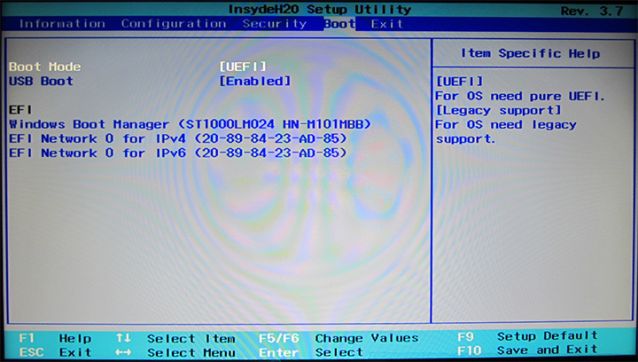
Lenovo b590 és v580c
Ennek a modellnek a noteszgépeire speciális gyorsbillentyűk vannak definiálva, amelyek megnyitják a BIOS-t. A rendszer akkor jelenik meg a képernyőn, amikor a rendszer elindul. Hogyan léphet be a BIOS-ba egy Lenovo laptopon más módon - az F2 vagy az F12 billentyűk megnyomásával. Az első esetben megnyílik a fő bios menü, ahol szükség szerint módosíthatja a beállításokat. Az F12 billentyű lenyomásával azonnal megnyílik a Quick Boot alfejezet, amely az operációs rendszer újratelepítéséhez szükséges, és meghatározza a rendszerben lévő eszközök sorrendjét. A b590 modellben az F1 billentyűvel is be lehet lépni a BIOS-ba.
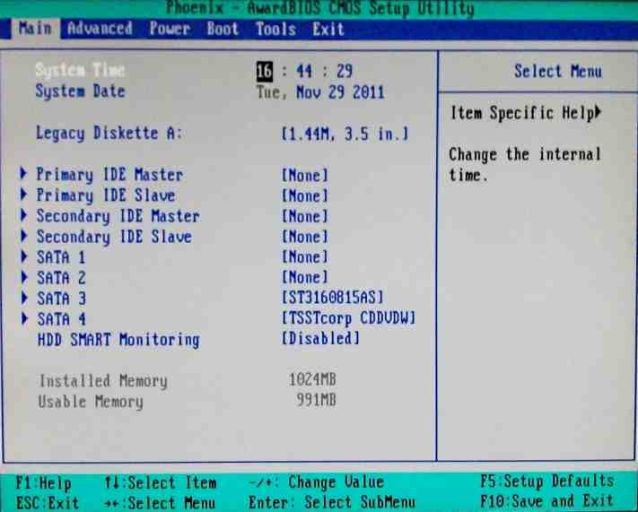
Mielőtt belépne a BIOS-ba, csatlakoztassa a laptopot a hálózathoz, vagy győződjön meg róla, hogy az akkumulátor teljesen fel van töltve. A bioszállás közben végzett vészleállítás hibás működést eredményezhet, a rendszer meghibásodásáig.
Nincs olyan felhasználó, aki nem szembesülne azzal, hogy be kell jelentkeznie a BIOS-ba egy laptopon. A témával kapcsolatos leggyakoribb kérdések a Lenovo eszköz tulajdonosaitól származnak. Ma már számos módja van, hogy belépjen a BIOS-ba a gyártó g50 készülékmodelljébe.
Hogyan jelentkezz be a Lenovo g50 BIOS rendszerbe: billentyűparancs
- Lenovo kiadások különböző laptopok és a modellek mindegyikében a BIOS bejárata szinte azonos. A BIOS-hívást a laptop billentyűzetének egy vagy több gombjának megnyomásával hajtja végre a bekapcsológomb megnyomása után.
- A Lenovo g50 modell különböző verzióiban a kulcskombináció változatlan marad.
- A modell módosításától függően a BIOS hívásához meg kell nyomnia az FN gombot vagy az FN + F2 billentyűkombinációt, mielőtt elindítja az operációs rendszert, amikor a készülék be van kapcsolva.
Hogyan léphet be a Lenovo g50 BIOS-ba: saját tulajdonú gomb
A Lenovo g50 laptop és annak módosítása speciális márkás Novo gombbal van ellátva. Ő felelős a biztonsági mentési rendszer információmegőrzéséért és az adatok helyreállításáért.
Amikor megnyomja, a felhasználó beléphet a BIOS rendszerbe. A kulcs a készüléken található.
A műveletek sorrendje:
- ha valami hibás a készülékkel, akkor működés közben hiba lép fel, majd először ki kell kapcsolnia, megteheti úgy, hogy a „Power” gombot legfeljebb 15 másodpercig tartja;
- keresse meg a Novo gombot a készülékházán, és nyomja meg, legfeljebb 3 másodpercig tartva;
- a noteszgép elindul, egy kis ablak jelenik meg a képernyőn, ahol felkínálhatja, hogy a három funkció közül 1 közül választhat;
- A BIOS eléréséhez a nyílgombokkal válassza ki a „BIOS Setup” részt, majd nyomja meg az Enter billentyűt.

Hogyan jelentkezz be a Lenovo g50 BIOS rendszerbe: Windows 10
ezt operációs rendszer különbségei vannak, beleértve a BIOS bejáratát is:
- menjen a "Beállítások" menübe a "Start" menüben;
- keresse meg a „Frissítések és biztonság” elemet, kattintson rá;
- megnyílik a „Visszaállítás” ablak;
- keresse meg az „Újraindítás” gombot, kattintson rá, a „Speciális letöltések” lapon található;
- az eszköz újraindításra indul, megjelenik egy képernyő, amelyen ki kell választania a „Felismerés és hibaelhárítás” részt;
- Kattintson az "UEFI szoftverbeállítások", majd az "Újraindítás" gombra.
- Az újraindítás után megnyílik a BIOS ablak.

Hogyan jelentkezzen be a Lenovo g50 BIOS: parancssorba
Ebben az esetben szükséges:
- ok parancssor rendszer
- írja be a következő kódot: shutdown.exe / r / o;
- automatikusan átkerül a BIOS-ba.
Jó napot.
A Lenovo az egyik legnépszerűbb laptopgyártó. Egyébként meg kell mondanom (személyes tapasztalatból), hogy a laptopok meglehetősen jóak és megbízhatóak. Ezeknek a laptopoknak néhány modelljében van egy funkció - egy szokatlan bejegyzés a BIOS-ban (és gyakran meg kell adni azt például a Windows újratelepítéséhez).
Ebben a viszonylag kis cikkben szeretném megvizsgálni ezeket a bemenet jellemzőit ...
Jelentkezzen be a BIOS-on egy Lenovo laptopon (lépésről lépésre)
1) Általában a Lenovo laptopokon (a legtöbb modellen) a BIOS-ba való belépéshez elegendő, ha bekapcsolja az F2 (vagy az Fn + F2) gombot.
Előfordulhat azonban, hogy egyes modellek nem reagálnak ezekre a kattintásokra (például a Lenovo Z50, a Lenovo G50 és a teljes modelltartomány: g505, v580c, b50, b560, b590, g50, g500, g505s, g570, g570e, g580, g700 , z500, z580 nem tud válaszolni ezekre a gombokra) ...
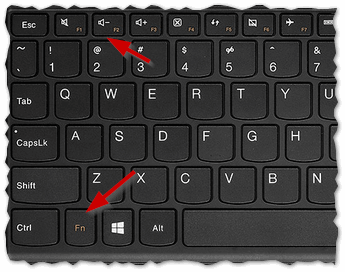
A számítógépek és a laptopok különböző gyártói BIOS-ba történő belépéshez szükséges gombok :
2) A fent felsorolt modellek egy speciális gombot tartalmaznak az oldalsó panelen (általában a tápkábel mellett) (például lásd a Lenovo G50 modellt a 2. ábrán).
A BIOS-ba való belépéshez: ki kell kapcsolnia a laptopot, majd kattintson erre a gombra (a nyíl általában rajta van, bár bevallom, hogy egyes modelleken a nyilak nem lehetnek ...).
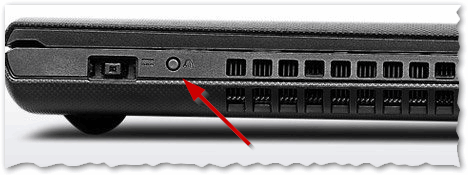
Ábra. 2. Lenovo G50 - BIOS bejelentkezési gomb
By the way, fontos pont. Nem minden Lenovo notebook modell rendelkezik ezzel a szervizgombdal az oldalon. Például egy Lenovo G480 laptopon ez a gomb a laptop tápkapcsoló gombjának mellett van (lásd 2.1. Ábra).
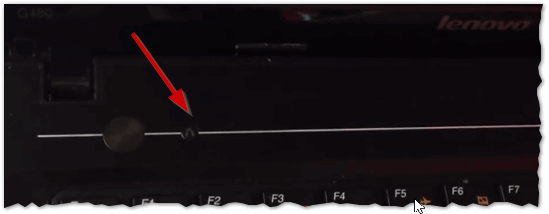
3) Ha minden rendben megtörtént, a laptopnak be kell kapcsolnia, és a négy menüpontú szervizmenü megjelenik a képernyőn (lásd 3. ábra):
Bios-beállítás ( BIOS-beállítások );
Indítási menü ( indítási menü );
Rendszer-helyreállítás (katasztrófaelhárítási rendszer).
A BIOS-ba való belépéshez válassza a Bios Setup (BIOS-beállítás) (BIOS-beállítás és beállítások) lehetőséget.
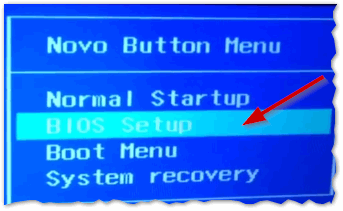
A rendszergazdák számára a BIOS-ba való bejelentkezés általános eljárás. A legtöbb felhasználó a számítógép vagy a laptop beállításának bonyolultságát nem veszi be, ne próbálja meg újra telepíteni a Windows-t, vagy USB-meghajtóról vagy CD / DVD-meghajtóról indítani, és általában nem tud sok a BIOS-ról. Számukra az alapvető I / O rendszerbeállítások bevitele egyáltalán nem kötelező. Ráadásul, ha nem tudjuk, hogy mi és hol lehet beállítani a BIOS-ban, akkor „elronthatja a dolgokat”: a legjobb esetben a számítógép egyszerűen nem indul el, és a legrosszabb esetben véglegesen károsíthatja a hardvert. Általában a CPU (túl-) túlhajtás és túlmelegedés miatt szenved ... Azonban, ha elméletileg hozzáértő, de nehezen tud belépni a BIOS-ba , javasoljuk, hogy ismerkedjen meg a legnépszerűbb beállításokkal.
A legnépszerűbb módszer.
A BIOS megismerése a mindenki számára ismert asztali számítógépeken (asztali / helyhez kötött számítógépek) általában elég egyszerű - a „ Del ” gomb az ókori időkből származik. Az alaplapok modernebb modelljeiben van egy változat az F2 billentyűvel. A legtöbb esetben, amikor bekapcsolja a számítógépet az első képernyőn, a készülékkel kapcsolatos információkkal, akkor a következő üzenet jelenik meg: " Nyomja meg a Del gombot a Setup Menu menübe való belépéshez ". A " Del " helyett más értéket lehet megadni, de ez inkább kivétel. Egyébként, a képernyőn van egy tipp, és hogyan kell belépni a boot menübe. Válassza ki azt a készüléket, amelyről indítani kívánja (általában USB vaku vagy CD / DVD-meghajtó), és próbálja meg belépni a BIOS-ba .
A számítógép beállításaitól / konfigurációjától függően ez a képernyő másodperctől néhány másodpercig terjedő részletből jelenhet meg. A BIOS-beállítások megnyitásához kattintson az adott esetben megjelölt gombra (amíg a letöltés tovább nem megy). Általában ezt teszik - ha a számítógépet egy másodpercnél rövidebb időközönként bekapcsolja, nyomja meg a kívánt gombot, amíg meg nem jelenik a BIOS menü . A modern változatok eltérőek lehetnek megjelenés de ... azt hiszem, felismeri őt. A képernyőképek az alaplap "MSI Z77A-G43" felhasználói felületét és a menüt jelzik virtuális gép VMware. Az első esetben a modern verziót grafikus módban egér támogatással és blackjack-vel, a második pedig az aszketikus „text” menüt látjuk. Ne feledje, hogy a boot eszköz kiválasztása még egy VMware virtuális számítógép.
Jelentkezzen be a laptopba a BIOS-ba.
Nem tudom megmondani, miért, de a gyártók nem teszik olyan egyszerűvé a BIOS-ra való belépést egy laptopon, amely modern modellekkel rendelkezik. Előfordul, hogy bekapcsoláskor az „ F1 ... F12 ” gombok egyike sem nyithatja meg a kívánt beállításokat. Nemrégiben a Lenovo Notebook különböző modellek tulajdonosai gyakrabban fordulnak hozzám. A Lenovo G500 laptopok több módosításához a BIOS-ba való belépéskor az " Fn + F2 " billentyűkombináció megnyomásával lehetett belépni (" Fn + F12 " - indítási menü). Mint kiderült, ez elég egyszerű mód. Lenovo B590 esetében minden kiderült, hogy kicsit más volt ...
Amikor a Lenovo B590 laptopom a kezemben volt, sem az „ F1 ... F12 ”, sem az „ Fn ” és az „ F1 ... F12 ” billentyűkombináció nem segített a BIOS-ba való belépéshez . Minden meglehetősen egyszerűnek bizonyult - a bekapcsológomb mellett van egy további kulcs . Ez az, és meg akarja nyomni, ha a laptop ki van kapcsolva. Ha bekapcsolja ezt a gombot, akkor a szervizmenüből fog kapni, amely nem csak a cikkben tárgyalt beállításokhoz jut, hanem számos más szolgáltatási műveletet is elvégez.
A Lenovo G590 laptopgyártó óvatosan több nyelvi lokalizációt adott hozzá ehhez a „ mérnöki módhoz ”. Többek között angol és orosz nyelv is van. Ahhoz, hogy belépjen a BIOS-ba, 6 (hat!) Egér kattintásra lesz szüksége: válassza az orosz nyelvet, adja meg az orosz billentyűzet elrendezést, írja be a „Diagnosztika” menüt, nyissa meg “ Speciális beállítások ", Válassza az" UEFI Firmware Settings "lehetőséget, kattintson az" Újraindítás "gombra. Így alakult ki a folyamat egyetlen „ Del ” gombról egy láncra, amely a leglogikusabb (számomra) „Diagnosztika” elemet jelentette. A Lenovo G590 laptop újratöltése után megjelenik a BIOS menüje .
A webhely már számos olyan cikket tartalmaz, amely megemlíti vagy jelzi a rendszerindító eszköz módosítását. Például egy cikk arról, vagy erről. Mindkét cikk leírja azokat a műveleteket, amelyeket a flash meghajtóról történő indítás után hajtanak végre. Sokan szeretnének belépni a BIOS-beállításokba, hogy telepíteni tudjanak egy flash meghajtóról, bár ez egyáltalán nem szükséges a Boot Device ( Boot eszköz) kiválasztásához.
Ebben a cikkben többféleképpen megtudhatja, hogyan lehet megnyitni a BIOS-beállításokat a Lenovo laptopokon lehetséges problémák és a Boot Menu menübe való belépés módja.
Novo gomb
A Lenovo laptopjaiban a bekapcsológomb mellett egy görbe nyíl ikonnal rendelkező gomb található. Ezt nevezik Novo gombnak, OneKey Recovery vagy OneKey Rescue Systemnek. Kapcsolja ki a laptopot, és a bekapcsológomb helyett kapcsolja be ezt a gombot.
A képernyőn megjelenik a Novo gomb menü. Itt a nyilak segítségével kiválaszthatja a rendszerindító BIOS-t vagy a Boot Menu-t.
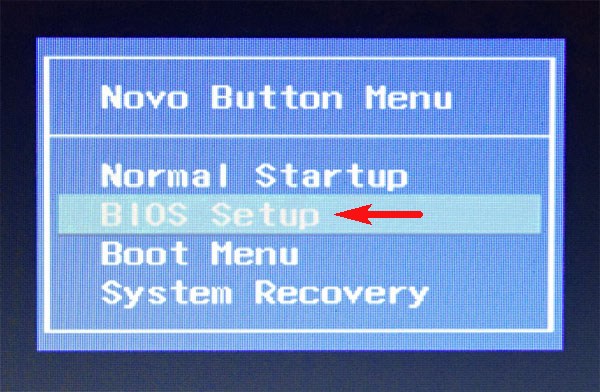
Válassza a "BIOS Setup" lehetőséget, nyomja meg az Entert, és lépjen be a BIOS-ba.
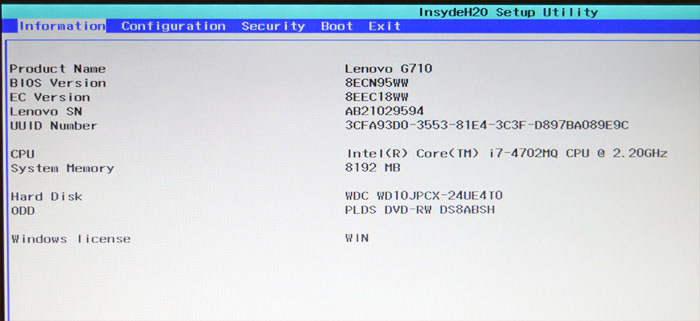
Billentyűparancs
A második út - bekapcsolás közben nyomja meg a billentyűkombinációt a BIOS elindításához. A Lenovo laptopokon ezek leggyakrabban az Fn + F2 vagy az Fn + F1 gombok. A betöltés során általában a gombok kombinációi íródnak.
Néha segít, ha bekapcsolja az Esc + F1 + Delete gombok kombinációját, megnyílik a Startup Interrupt menü, nyomja meg az F1 billentyűt a BIOS-ba való belépéshez.
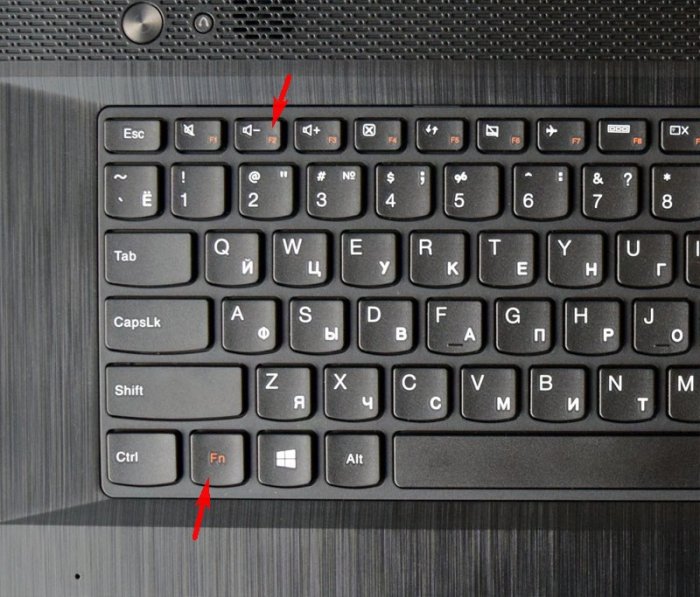
Másik módja látható a videóban - az Enter megnyomásával kell töltenie kell:
Gyakran tévednek az emberek ebben a szakaszban. Kattintson a leállításra, a számítógép ki van kapcsolva. Ezután bekapcsolja, nyomja meg a gombokat, és semmi sem működik, az operációs rendszer beindul. Valójában a laptop hibernált állapotba kerül, mint a Windows 8.1 esetében, az alapértelmezett beállítások gyors indítás . A probléma elkerülése érdekében egyszerűen nyissa meg a BIOS-ot, amikor a számítógép újraindul.
Néha a beépített videokártyák nem jelennek meg a rendszer indításakor, a gombok tippei nem láthatók. Ebben az esetben próbáljon külön monitort / TV-t csatlakoztatni HDMI vagy VGA kimeneten keresztül, vagy használjon más módszert.
Nyitott a Windows-ból
A BIOS a Windowson keresztül nyitható meg. Ez akkor hasznos, ha a billentyűzet nem működik. Működik a Windows 8, 8.1, 10 operációs rendszeren.
Nyissa meg a Start - Beállítások elemet.
Válassza a "Frissítés és biztonság" lehetőséget.
A „Letöltés” fülön a speciális letöltési beállítások részben van egy „Újraindítás most” gomb. Kattintson rá, a rendszer újraindul és megmutatja a Windows indítási beállításait.
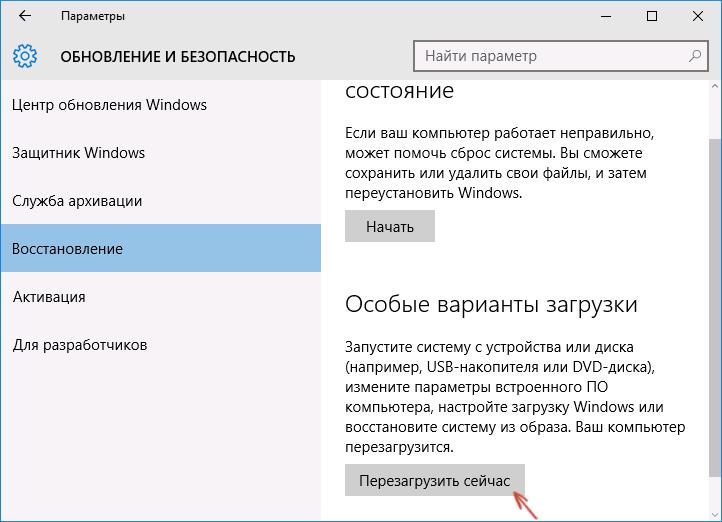
Válassza a „Hibaelhárítás” (Diagnosztika) - „Speciális beállítások” - „UEFI firmware-beállítások” lehetőséget.
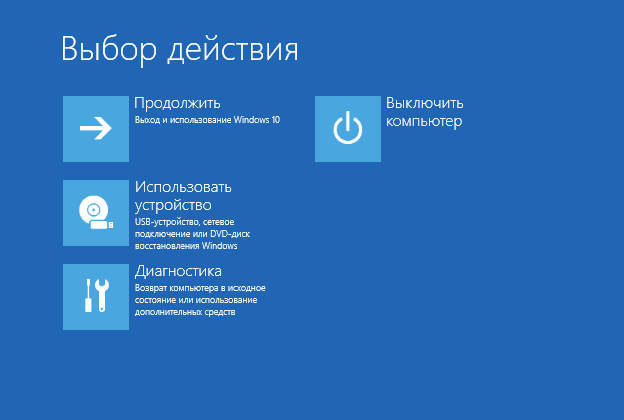
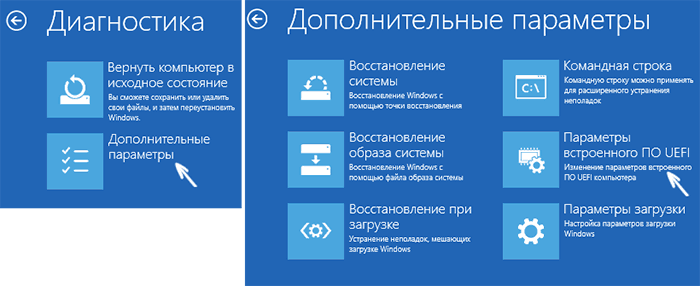
Ha nem tud bejelentkezni a Windows rendszerbe, de megnyílik a bejelentkezési képernyő, megnyithatja a BIOS-t is. Nyomja meg a bekapcsológombot, tartsa lenyomva a Shift billentyűt, majd kattintson az "Újraindítás" gombra. Megnyílik a speciális rendszerindítási opciók, a további lépéseket a fentiekben ismertetjük.
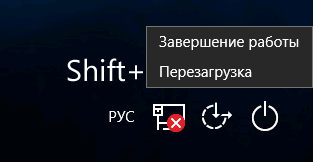
Ha a BIOS nem nyílik meg
A Lenovo laptopokon probléma van: ha törli a régi lapot Windows verzió és tegyen egy másik rendszert tiszta merevlemezre, a BIOS bármilyen módon megáll.
A probléma megoldása:
Húzza ki a laptopot, és vegye ki az akkumulátort. Csavarja le a laptop fedelét hátulról, és húzza ki a kerek akkumulátort kb. 15 percig, ami visszaállítja a BIOS beállításait. Tegye vissza mindent, és kapcsolja be a laptopot.

Néhány hiba jelentkezik, és a számítógép maga is BIOS-ba kerül. Az Indítás lapon változtassa meg az „UEFI / Legacy boot” elemet mindkettőre. A szomszédos konfigurációs pontban az "UEFI / Legacy Boot Priority" legyen "Legacy".
Most mindent elmentünk: az „Első újraindítás” lapon kattintson az „Exit Saving Changes” gombra.
Boot menü
Ha módosítani szeretné a BIOS-t rendszerindító lemez (az operációs rendszer telepítéséhez), ezért nem szükséges belépni a BIOS-ba. Megnyithatja a rendszerindítási menüt. A Lenovo laptopokon ez az Fn + F12 (a számítógép újraindításakor) kombinációjával történik.



